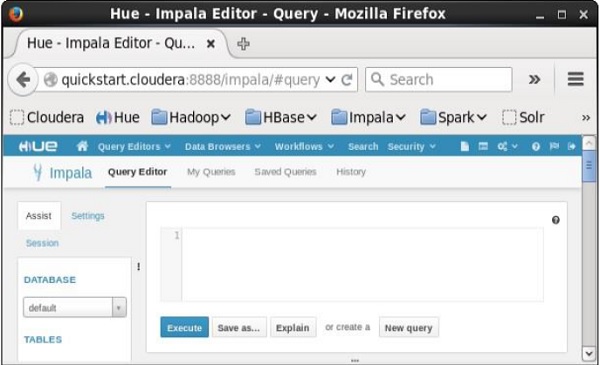Impala 环境
本章介绍了安装 Impala 的学习前提,如何下载、安装和设置 Impala 在你的系统中。
与 Hadoop 及其生态系统软件类似,我们需要在 Linux 操作系统上安装 Impala。由于 cloudera 发布了 Impala,它可以通过 Cloudera 快速启动虚拟机。
本章介绍如何下载 Cloudera 快速启动虚拟机 并启动 Impala。
下载 Cloudera 快速启动虚拟机
请按照以下步骤下载最新版本的 Cloudera QuickStartVM .
步骤 1
打开cloudera网站首页 http://www.cloudera.com/ .你将获得如下所示的页面。
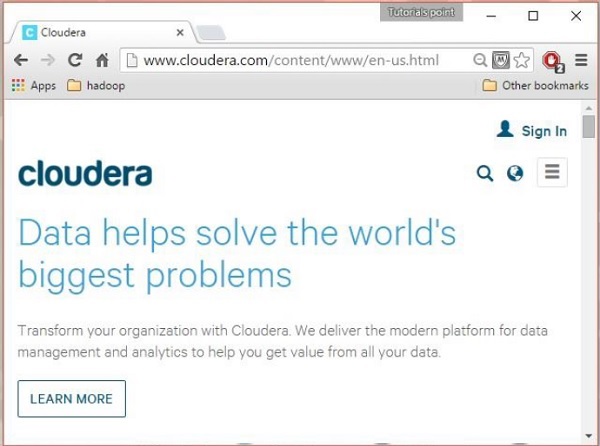
步骤 2
点击 Sign in cloudera 主页上的链接,该链接会将你重定向到登录页面,如下所示。
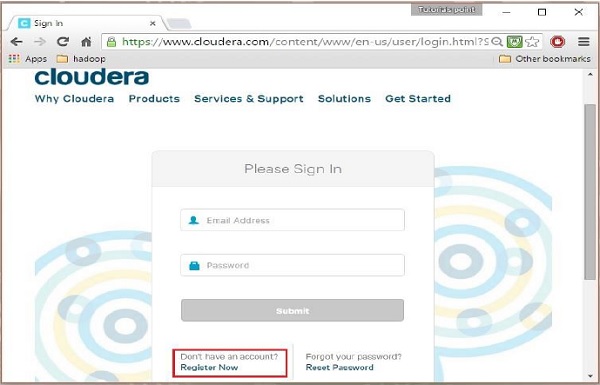
如果你还没有注册,请点击 现在注册 链接会给你 账户注册 形式。在那里注册并登录 cloudera 帐户。
步骤 3
登录后,点击打开cloudera网站的下载页面 下载 以下快照中突出显示的链接。

第 4 步 - 下载 QuickStartVM
下载cloudera 快速启动虚拟机 通过点击 现在下载 按钮,如下图所示
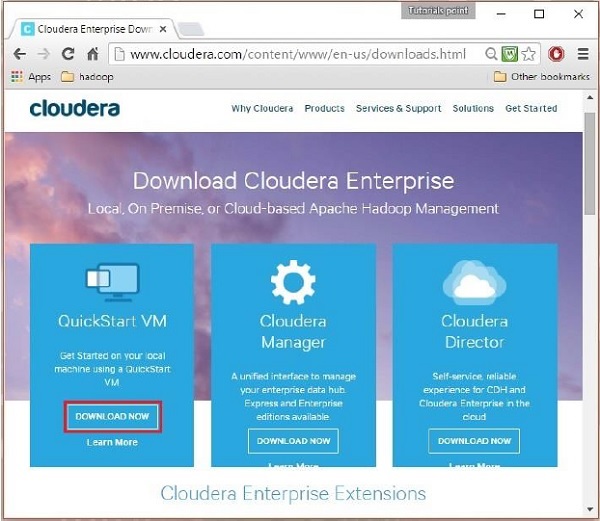
这会将你重定向到下载页面 快速启动虚拟机 .
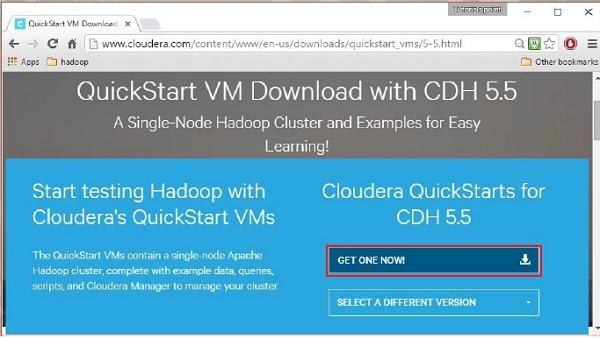
点击 立即获取 按钮,接受许可协议,然后单击提交按钮,如下图所示。

Cloudera 提供与 VM 兼容的 VMware、KVM 和 VIRTUALBOX。选择所需的版本。在我们的教程中,我们正在演示 Cloudera QuickStartVM 使用虚拟框设置,因此单击 虚拟机下载 按钮,如下面的快照所示。
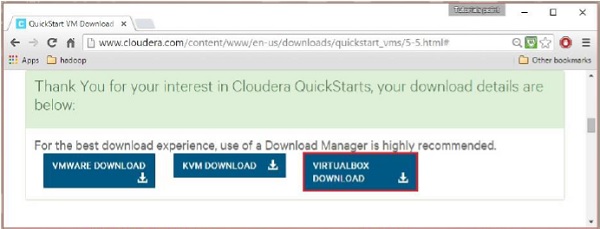
这将开始下载一个名为 cloudera-quickstart-vm-5.5.0-0-virtualbox.ovf 这是一个虚拟盒子图像文件。
导入 Cloudera QuickStartVM
下载后 cloudera-quickstart-vm-5.5.0-0-virtualbox.ovf 文件,我们需要使用虚拟框导入它。为此,首先,你需要在系统中安装虚拟盒子。按照下面给出的步骤导入下载的图像文件。
步骤 1
从以下链接下载虚拟盒子并安装它 https://www.virtualbox.org/
步骤 2
打开虚拟盒子软件。点击 File 并选择 进口电器 , 如下所示。

步骤 3
点击时 进口电器 ,你将看到“导入虚拟设备”窗口。选择下载的图像文件的位置,如下所示。

导入后 Cloudera QuickStartVM 镜像,启动虚拟机。此虚拟机安装了 Hadoop、cloudera Impala 和所有必需的软件。虚拟机的快照如下所示。
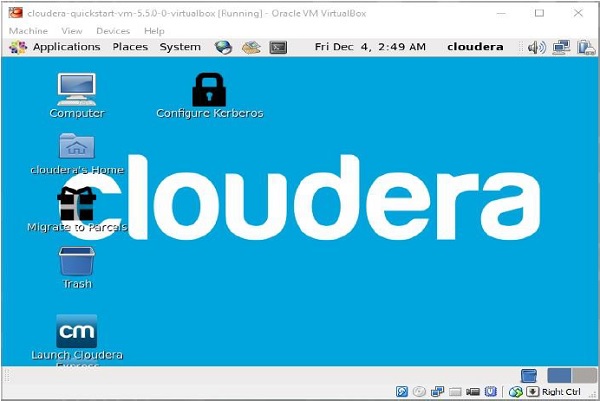
启动 Impala 外壳
要启动 Impala,请打开终端并执行以下命令。
[cloudera@quickstart ~] $ impala-shell
这将启动 Impala Shell,显示以下消息。
Starting Impala Shell without Kerberos authentication Connected to quickstart.cloudera:21000 Server version: impalad version 2.3.0-cdh5.5.0 RELEASE (build 0c891d79aa38f297d244855a32f1e17280e2129b) ******************************************************************************** Welcome to the Impala shell. Copyright (c) 2015 Cloudera, Inc. All rights reserved. (Impala Shell v2.3.0-cdh5.5.0 (0c891d7) built on Mon Nov 9 12链接会给你12 PST 2015) Press TAB twice to see a list of available commands. ******************************************************************************** [quickstart.cloudera:21000] >
注意 :我们将在后面的章节中讨论所有的 impala-shell 命令。
Impala 查询编辑器
此外 Impala 壳 ,你可以使用 Hue 浏览器与 Impala 进行通信。安装CDH5并启动Impala后,打开浏览器,会得到如下图所示的cloudera主页。

现在,点击书签 Hue 打开 Hue 浏览器。单击后,你可以看到 Hue 浏览器的登录页面,使用凭据 cloudera 和 cloudera 登录。
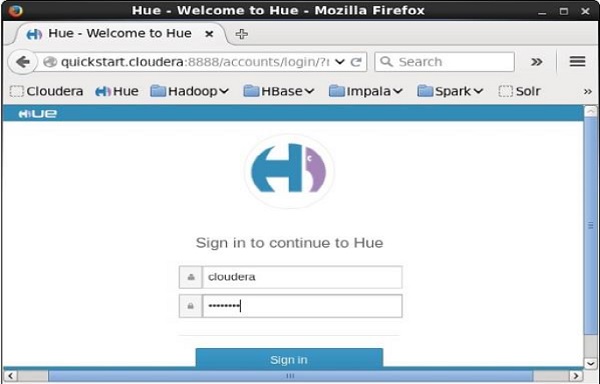
登录 Hue 浏览器后,即可看到 Hue 浏览器的快速启动向导,如下图所示。
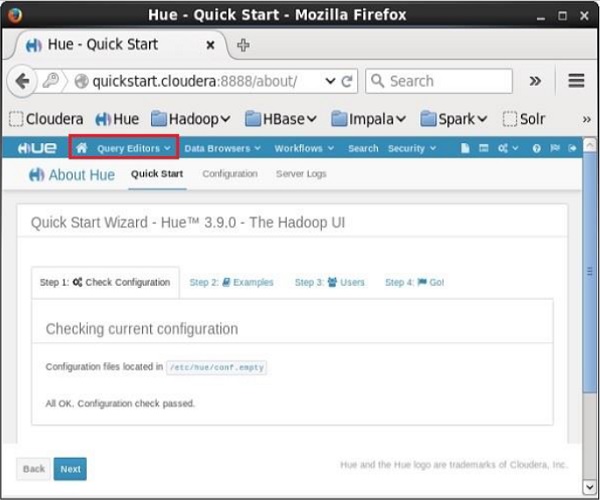
在点击 查询编辑器 下拉菜单中,你将获得 Impala 支持的编辑器列表,如以下屏幕截图所示。
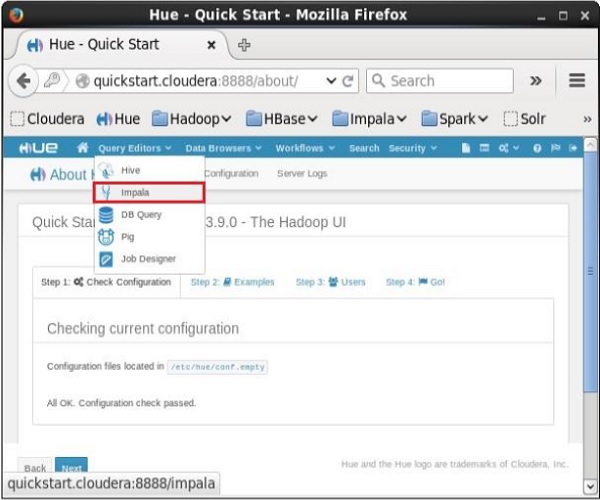
点击时 Impala 在下拉菜单中,你将获得如下所示的 Impala 查询编辑器。